以下就是3款注册以及搭建使用教程,我比较喜欢第三款,没有什么缺点,大家觉得呢?
第一款:https://sm.ms/
1.使用邮箱注册登录,
2.把图片拖到框里,
3.点击Upload上传,
4.选择Image URL,复制链接即可
第二款:使用cloudflare创建完全免费无限空间图床/不能批量上传下载:
1.创建一个github仓库,搜索 “Telegraph-Image”找到后Fork,其他默认点击Create fork,
2.登录cloudflare,点击Workers和Pages,创建应用程序,点击Pages,连接到Git,连接到github,安装和授权 Cloudflare 页面,其他默认,点击Install & Authorize,选择github账户,选择刚才fork项目,点击开始设置,其他默认,点击保存并部署,
3.成功!您的站点已构建并部署到:某某某链接,点击链接访问,看到选择上传图片或视频,上传图片后获得一个图片链接地址,访问图片链接可以看到上传的图片,对链接地址域名不满意的话,
4.点击继续处理项目,点击自定义域名,设置自定义域,填写托管到cloudflare的域名,继续,它会自动设置DNS等信息,
5.找到Workers下面的 KV,创建命名空间,名称随意或img_url,添加,复制名称,点击Workers和Pages里面的设置,点击函数,下滑找到 KV 命名空间绑定,添加绑定,变量名称跟命名空间都是img_url,保存,
6.点击环境变量,制作-添加变量-名称BASIC_PASS=值test,再添加一条名称BASIC_USER=值test,保存,
7.设置好后需要重新部署一次,找到项目,点击重试部署,部署后,在原来图片链接地址后面+admin,进入图床管理后台,用户名密码都是test,这里查看所有图片以及数量,点击图片,右键复制图片地址即可;
第三款:GitHub + PicGo + Jsdelivr免费高速图床:
1.选择公共,勾选添加 README 文件,创建一个github仓库,右侧个人-设置-开发人员设置-令牌-右上角生成新令牌-Note填tc02(跟前面仓库名一样),Expiration选择不会过期,Select scopes下面勾选repo,最后点击generate token,
2.https://picgo.github.io/PicGo-Doc/zh/guide/#picgo-is-here找到GitHub Release里面链接下载电脑对应版本,下载安装仅为我安装,
3.安装完成打开,点击PicGo设置-下滑请选择显示的图床-腾讯云COS、阿里云OSS都去掉,只勾选github,点击图床设置下面的Github,点击默认的Default编辑,图床配置名默认,设定仓库名就是Home选项-Top Repositories下面项目名toby7989/tc02,分支名默认master,设定token填前面密钥,存储路径不填(如果有需求要保存到这个仓库中某一个文件夹时候,再来设定一个路径),设定自定义域名格式:https://cdn.jsdelivr.net/gh/[github用户名]/[仓库名]@master
https://cdn.jsdelivr.net/gh/toby7989/tc02@master
4.点击上传区,点击图片上传-SM.MS-Default下拉箭头-github-前面创建的名称Default,将图片拖拽进区域或点击上传,选择条款是,然后图片就上传好了,自动的复制链接到剪切板,如:wordpress打开写文章,添加媒体,从URL插入,粘贴链接,把前后端括号删除,它会自动加载出这张图片,点击插入文章,实际上这张图片不在网站里,他在github新建的仓库里,如果后期还需要这张图片链接,点击相册就会你看到链接,
5.注意:此处的分支一定要填写@master,如果不指定,则会出现图片不能上传的情况。
6.注意:自定义域名一定要设置,不设置,别人没有开启代理就看不到这张图片,要加CDN,选择电脑桌面PicGo右键属性-兼容性-勾选以兼容性运行这个程序选择windows7系统-勾选以管理员身份运行此程序,点击应用,



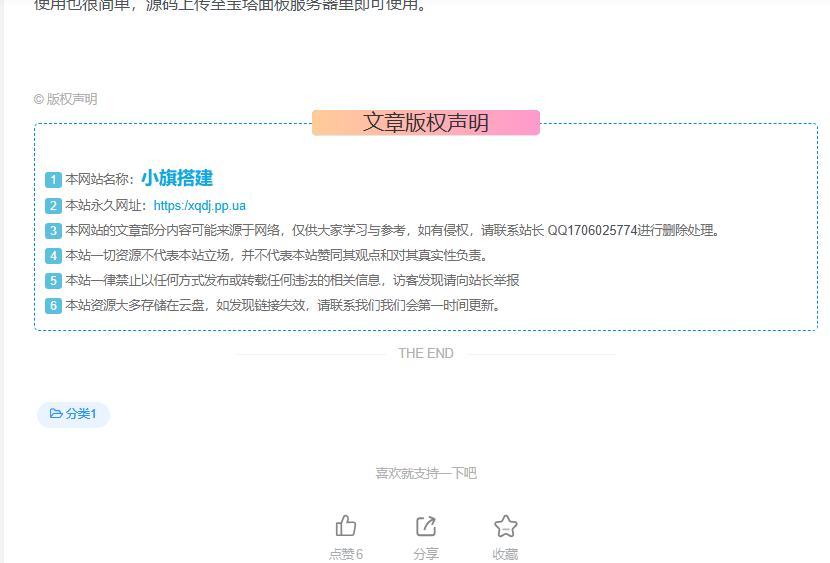
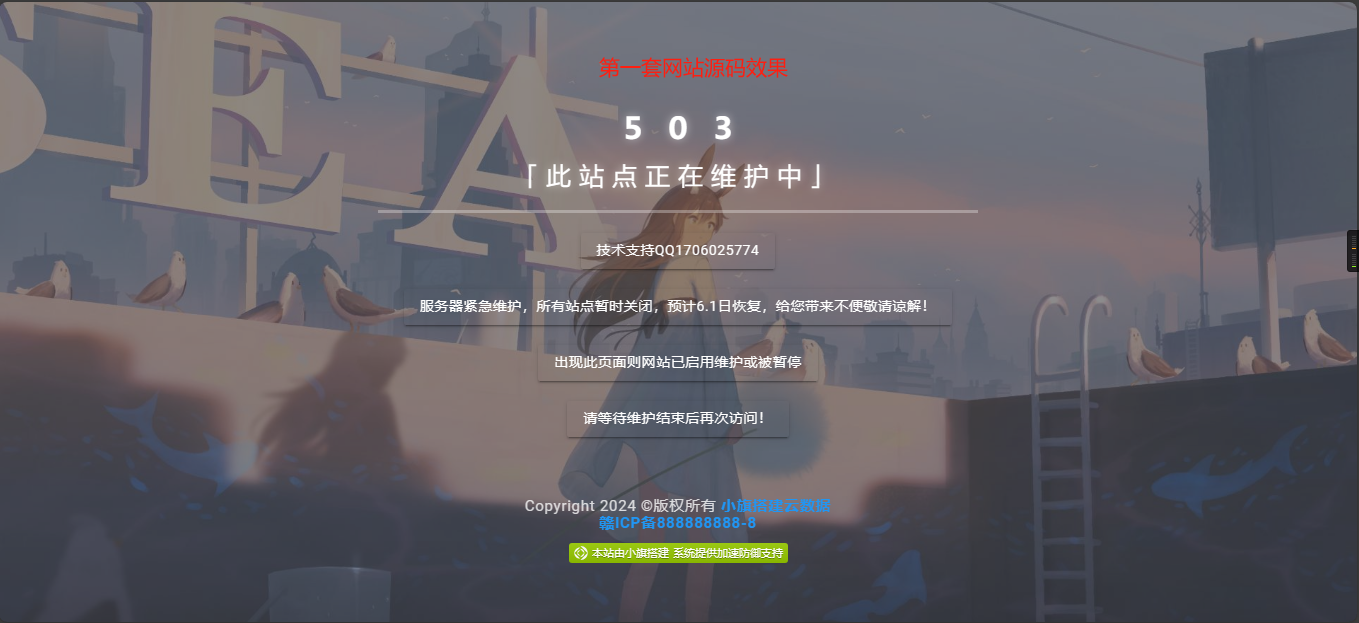
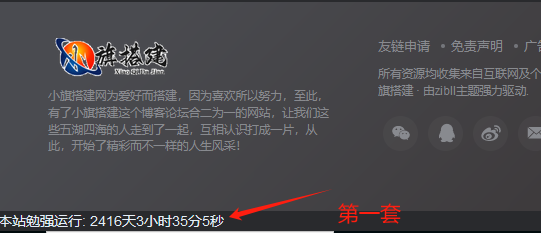
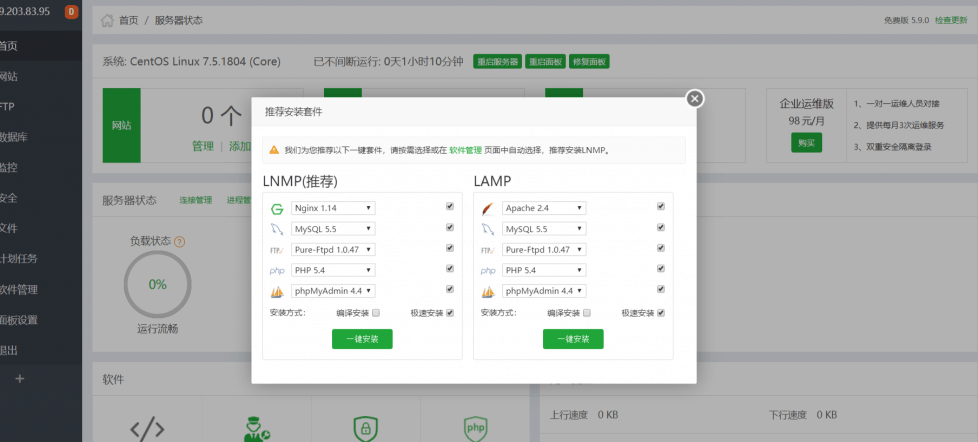

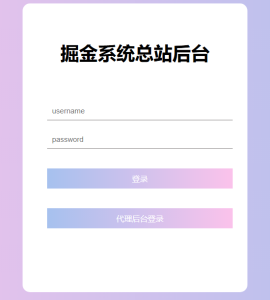

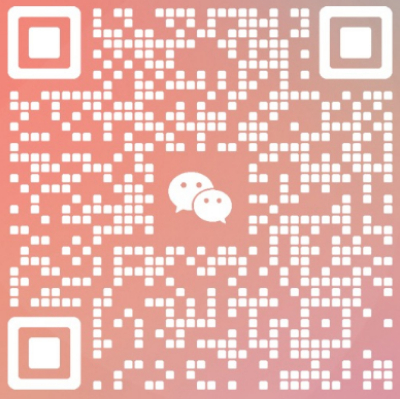
暂无评论内容